7分钟!用PS做太空感的3D圆环概念合成海报
作者:程立艳来源:部落窝教育发布时间:2022-02-25 11:03:48点击:2191
编按:
在PS的3D功能中有许多图形素材,只要你足够有想象力就能用它制作出好看的设计!比如:今天的课程中的太空感合成海报……
PS3D有各种自带图形可用于实际制作,其中环形的视觉效果像月球的元素。根据对太空的感觉,彩色圆环搭配单色山体有较为突出的太空氛围,足够设计一张太空感海报!
下面就跟着作者,一起动手制作吧!
先来看看最终效果图:

具体制作步骤:
1. 背景制作:打开PS软件,新建一个国际标准纸张A4、72分辨率的文件。
选择3D—从图层新建网格—网格预设—圆环,导入3D圆环。

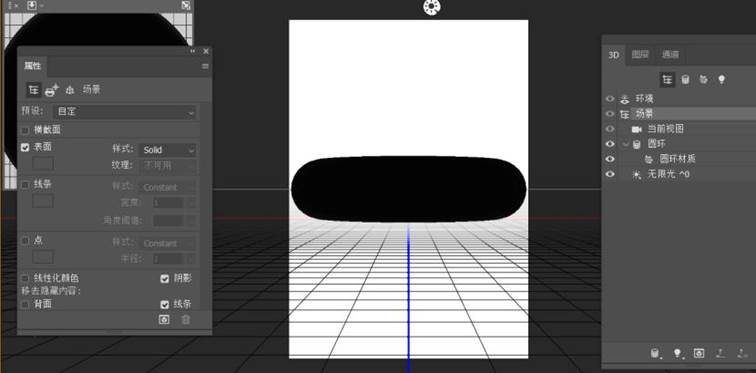
2. 选择属性中“环绕移动3D相机”,旋转环形角度。在“3D”面板中点击“显示所有材质”按钮,打开材质属性面板;选择圆环材质,点击材质图示右侧的向下箭头,选择第6个“趣味纹理3”。此时得到没有颜色的镂空效果圆环。
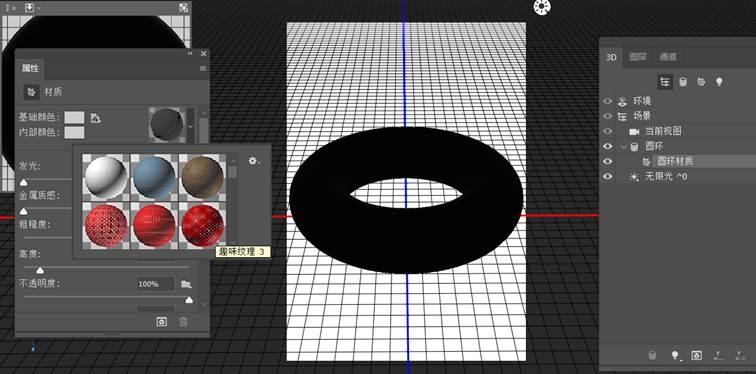
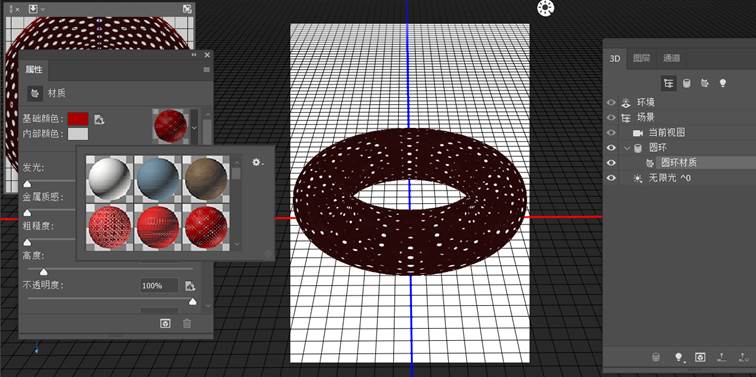
3. 添加材质的颜色:选择3D面板中的“无限光”,在属性面板中点击“点光”按钮,预设颜色中选择红光。
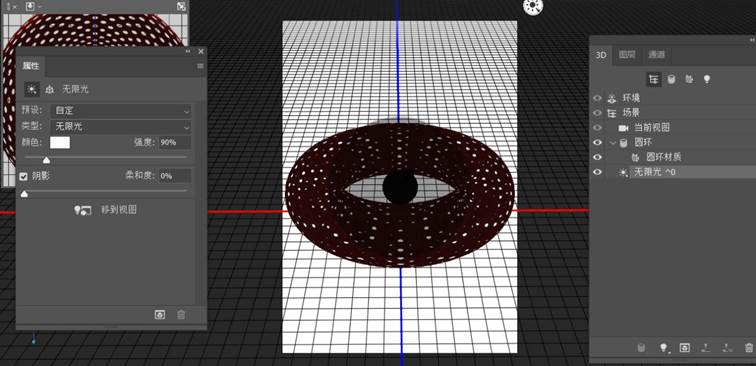
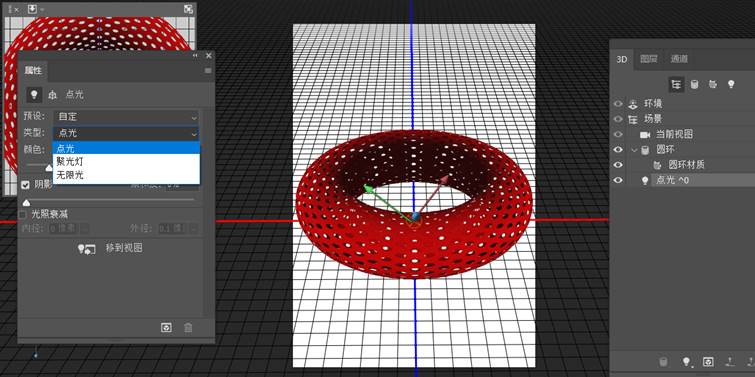
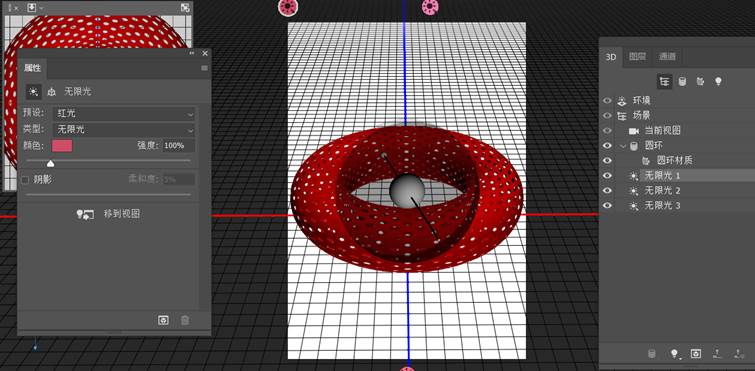
4. 颜色较深是材质本身色调,可以根据自己找的材质素材进行色调更换。打开材质属性面板,点击“内部颜色”选黑色,点击“基础颜色”右侧图标,替换纹理为【素材:材质 (1)】,设置发光为30%。如此,看起来更加清新通透,有机理效果。
入群,素材领取
↓

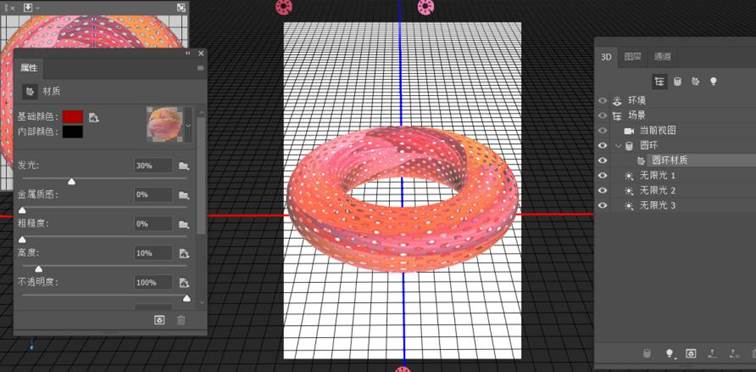
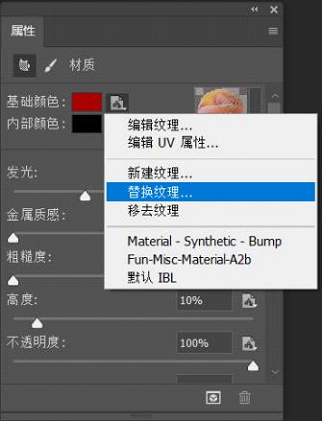
5. 给图形增加描边效果。画面中单击鼠标右键,颜色填充面板弹出后,勾选线条,设置属性:宽度1,下方阴影和线条去掉勾选,图形更加清晰干净。
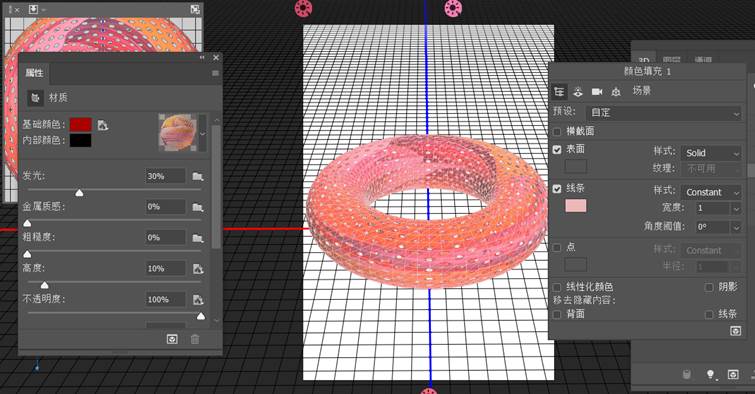
6. 材质做好后,再调整圆环角度,适用于后续排版。选择属性栏中“环绕移动3D相机”,旋转环形角度;再选择“平移3D相机”,移动物体位置;点击“变焦3D相机”,缩放物体。以上3个操作,均可以根据实际画面效果进行调整。
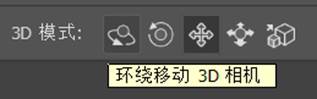
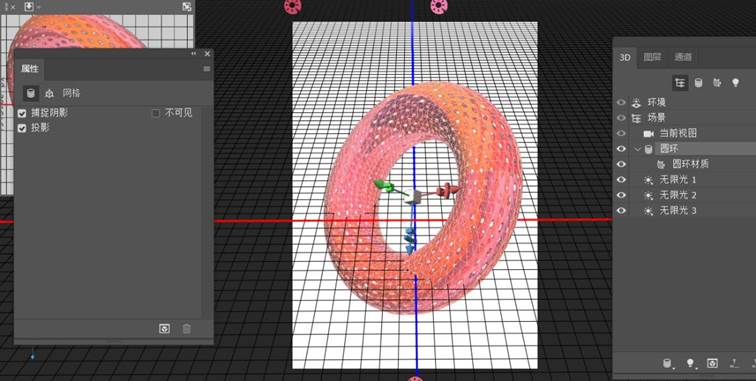

7. 当制作好一个圆环效果后,选择该3D效果的图层,按Ctrl+J键复制即可。

8. 选择复制的图层,选择3D面板,点击圆环材质,选择基础颜色并替换材质为【素材:材质 (2)】。
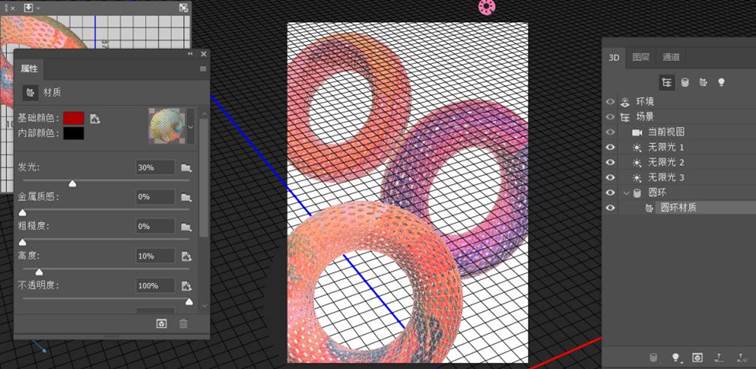
再选择另一个图层,选择3D面板,点击圆环材质,选择基础颜色并击替换材质为【素材:材质 (3)】。
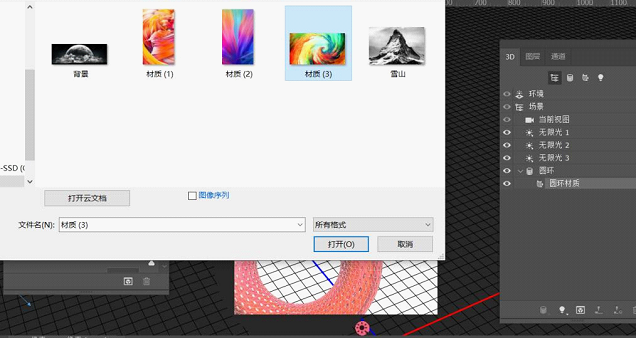
9. 圆环图形完成后,制作合成效果。把雪山素材拖拽到画面中,分别复制两层,按照不同角度摆放,利用图层蒙版,画笔工具(柔和边,前景色黑色),在画面中涂抹,隐藏画面不需要的地方。
注意:使用 [](左右综括号),可随时调节笔尖大小。
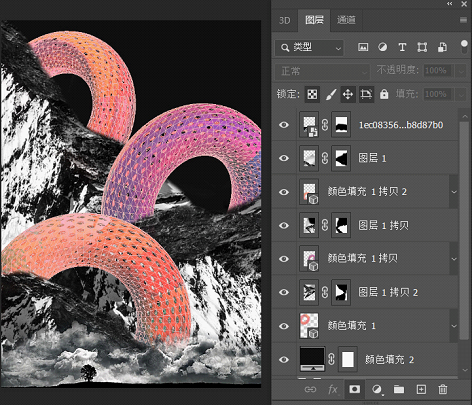

同上操作,把下图拖进画布,利用图层蒙版将上半部分隐藏。达到两个图片和圆环的合成效果。

10. 增加立体阴影效果。选择在每个圆环上方建立新图层,按住Alt键,建立剪贴蒙版;设置前景色为黑色,画笔工具为柔和笔头,在空的图层中涂抹和圆环之间重叠的阴影效果。
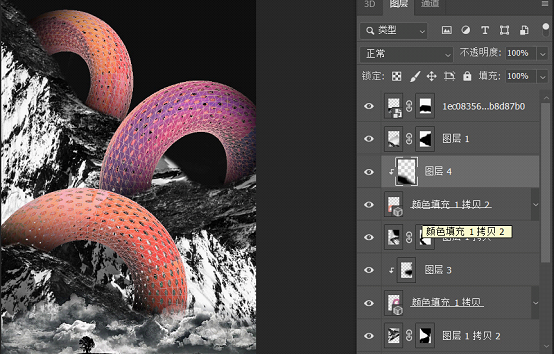
11. 利用【素材:材质 (2)】,将画面中色调进行融合。把素材图片拖拽到画面中,按住Shift等比放大到覆盖整个画布,再设置图层混合效果为叠加,不透明度为85%。画面中山体颜色过重的位置,在图层蒙版中,用画笔工具(前景色黑色,不透明度20%),涂抹山体部分,让画面色调过度的自然一些。
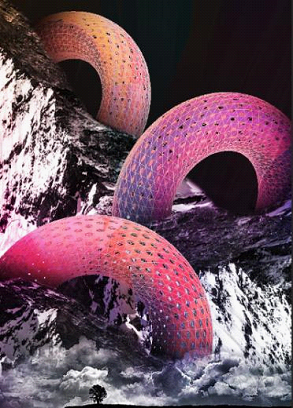

12. 整体效果出来后,增加上文案“3D SPHERE MOON”,让视觉效果更加精致。

13. 最后选择色阶调节明暗程度,把画面的对比度提升一些。
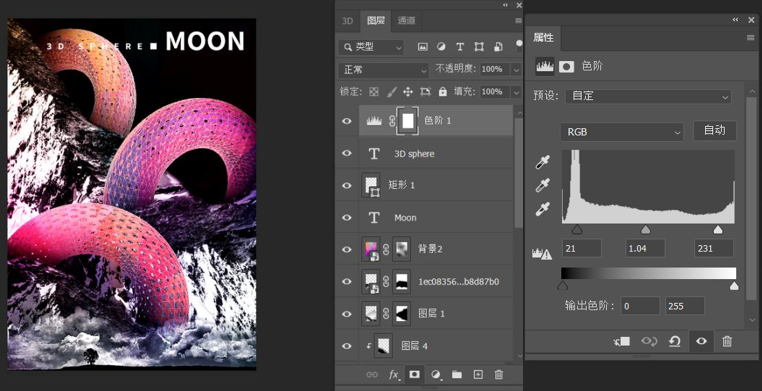
注意:
文中材质可以选择提供给大家的素材,也可以根据自己的喜好选择不同的素材,都会有意想不到的视觉效果!
方法会了就可以灵活运用排版和色调搭配了!
下面,练习任务就交给你了!
扫码入群,领取素材,和小伙伴一起交流学习PS哟~
↓

本文配套的练习素材请加QQ群:465481414下载
做PS高手,快速提升工作效率,部落窝教育《Photoshop全面精通班》视频和《AI平面与电商设计从零到精通》直播课全心为你!
扫下方二维码关注公众号,随时随地学习PS:

相关推荐:
版权申明:
本文作者程立艳;同时部落窝教育享有专有使用权。若需转载请联系部落窝教育。
